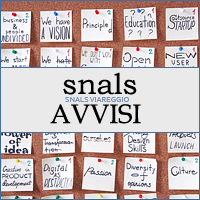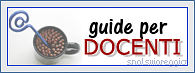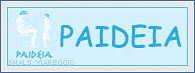Guida operativa Istanze per le supplenze 2021/22
➤ ACCESSO ALL’ISTANZA
Gli aspiranti devono compilare e inviare la domanda utilizzando le funzioni a disposizione sul sito del Ministero dell’Istruzione, nella sezione Istanze OnLine.
Si può accedere a Istanze OnLine utilizzando in alternativa:
♦ credenziali digitali SPID (Sistema Pubblico di Identità Digitale)
♦ CIE (Carta di Identità Elettronica)
♦ eIDAS (electronic IDentification, Authentication and trust Services)
♦ credenziali dell’area riservata del Ministero in corso di validità
In tutti i casi è necessaria anche l’abilitazione specifica al servizio “Istanze on line (POLIS)”.
Le istanze presentate con modalità diverse non sono prese in considerazione. Per chi non fosse abilitato, nella pagina dedicata al servizio, sono disponibili dei vademecum.
È necessario che l’interessato abbia:
– un indirizzo di posta elettronica istituzionale (istruzione.it) o altro indirizzo personale;
– le credenziali di accesso;
– Acrobat Reader.
———————————————
Nota bene
Username e password servono per accedere all’istanza di partecipazione; il codice personale attualmente non viene richiesto dal sistema per l’Inoltro e l’Annullo/Nuovo inoltro della domanda.
Se l’utenza dell’aspirante è nello stato di Rigenerazione Codice Personale, viene visualizzato il messaggio L’utente può operare solo visualizzazioni in quanto ha una casella e-mail non validata o è in attesa della rigenerazione del codice personale e le funzionalità saranno in sola visualizzazione.
———————————————
Sulla home page di Istanze OnLine l’aspirante avrà a disposizione un banner per accedere all’istanza di interesse: ISTANZA INFORMATIZZAZIONE NOMINE SUPPLENZE
Per compilare l’istanza l’aspirante deve selezionare il pulsante ACCEDI DIRETTAMENTE DA QUI.
Il sistema prospetta una pagina informativa sul trattamento dei dati personali che l’aspirante deve leggere attentamente e che trova all’ultimo paragrafo della presente guida.
Per proseguire occorre cliccare su Avanti.
➤ ELENCO DOMANDE
Nell’Elenco Domande prospettato, l’aspirante sceglie una o più province/graduatorie per le quali intende presentare l’istanza (il sistema precarica per quell’aspirante tutte le inclusioni in graduatoria valide e le raggruppa per provincia).
Nel caso in cui l’aspirante sia presente sia nelle GaE sia nelle GPS in province diverse e in questa sezione scelga solo la provincia delle GaE, nella successiva schermata non vedrà abilitate le sezioni destinate alla procedura straordinaria di nomina in ruolo di cui al D.L. 73/2021, art.59 comma 4.
Per ciascuna provincia/graduatoria è presente lo stato della domanda che può essere:
♦ da inserire
♦ inserita (nel caso in cui l’aspirante l’abbia già parzialmente compilata)
Cliccando sul pulsante Accedi, riportato nella colonna di destra, il sistema prospetta la schermata che segue in cui l’aspirante potrà utilizzare i due pulsanti:
♦ Visualizza -> per accedere in sola visualizzazione all’istanza;
♦ Modifica -> per modificare e/o integrare le varie sezioni dell’istanza.
Dopo aver selezionato l’operazione desiderata “visualizza” o “modifica”, all’aspirante viene prospettata una pagina con le informazioni personali:
♦ DATI ANAGRAFICI
♦ DATI DI RECAPITO
I dati visualizzati sono protetti, quindi non sono modificabili e l’aspirante deve verificarne la correttezza.
In particolare:
♦ Dati anagrafici e Dati di recapito sono quelli presenti negli archivi di Istanze OnLine, dichiarati dall’utente stesso in fase di registrazione o modificati successivamente alla registrazione;
♦ nel campo Posta Elettronica vengono riportati gli indirizzi di posta privato e istituzionale, dove presenti;
♦ nel campo Posta Elettronica Certificata viene riportato l’indirizzo di posta certificata, se presente.
Per l’eventuale modifica il docente dovrà accedere al menu di Istanze OnLine selezionando la voce Funzioni di servizio -> Variazione dati recapito
Per procedere con la compilazione della domanda l’aspirante seleziona il pulsante Avanti.
➤ Il sistema a questo punto prospetta la domanda, articolata in 6 sezioni distinte:
⇒ In alto a destra l’aspirante ha sempre contezza dello stato della domanda e in corrispondenza di ciascuna sezione ne visualizza lo stato di compilazione.
Utilizzando il pulsante Azioni disponibili può eseguire, ove previsto, le seguenti operazioni:
-Modifica
-Visualizza
-Accedi
-Inserisci
-Elimina
La terza sezione, Espressione preferenze supplenze annuali finalizzate alla nomina in ruolo, è attiva solo per gli aspiranti in possesso dei requisiti di cui al D.L. 73/2021, art.59 comma 4.
1) INSEGNAMENTI
In questa sezione l’aspirante troverà gli insegnamenti per i quali potrà esprimere le preferenze e potrà dichiarare di possedere i titoli di specializzazione su tipi posto Speciali e/o Metodi di insegnamento differenziati, validi per l’accesso.
Per inserire un titolo basterà mettere un check (√ )nella colonna di sinistra, inserire il tipo posto, la data di conseguimento e il luogo dove è stato conseguito.
———————————————
Nota bene
Per AAAA scuola dell’infanzia ed EEEE scuola primaria le selezioni possibili sono le seguenti:
♦ CN – PER AMBLIOPI
♦ DN – PER SORDASTRI
♦ EN – PER DISABILI PSICOFISICI
♦ HN – CON METODO MONTESSORI
♦ IN – CON METODO PIZZIGONI
♦ LN – CON METODO AGAZZI
♦ IL – LINGUA INGLESE (solo per EEIL)
———————————————
Gli aspiranti della scuola secondaria non devono compilare la sezione relativa ai titoli.
L’aspirante, effettuate le selezioni e inseriti i dati, procede con il salvataggio e ritorna alla schermata Modello di presentazione della domanda dove compare il messaggio “Modifica eseguita con successo”.
2) DICHIARAZIONE POSSESSO REQUISITI
In questa sezione l’aspirante presente nelle GPS di prima fascia, comprensive degli elenchi aggiuntivi, deve dichiarare il possesso dei requisiti previsti dal D.L. 73/2021, art.59 comma 4
———————————————
Nota bene
Per partecipare alla procedura su posto comune è necessario aver completato, dall’anno scolastico 2010/2011 all’anno scolastico 2020/2021, almeno tre annualità di servizio su posto comune, anche non consecutive, nelle istituzioni scolastiche statali. Si ricorda infatti che per i posti di sostegno tale requisito non è richiesto.
L’inserimento dei Titoli di servizio è obbligatorio in tutti i casi in cui servano le tre annualità e queste, o parte di queste, non siano registrate sul Fascicolo del personale.
———————————————
Nota bene
I servizi validi sono solo quelli prestati presso le istituzioni scolastiche statali, dall’anno scolastico 2010/11 all’anno scolastico 2020/21. Devono indicare puntualmente i servizi solo gli aspiranti che intendono partecipare per il
posto comune e che con i servizi registrati sul fascicolo personale non raggiungono il requisito dei tre anni previsto dalla normativa. Si ricorda che la singola annualità deve essere di almeno 180 giorni. Qualora il servizio prestato non raggiunga i 180 giorni, ma ricada nelle condizioni di cui all’art. 11 comma 14 della legge 124/99 (dal 1 febbraio agli
scrutini finali), l’aspirante deve indicare puntualmente il servizio al fine di poterlo caratterizzare come tale.
———————————————
La sezione Titoli di servizio del fascicolo consente di visualizzare i titoli presenti nel sistema informativo, l’insegnamento, la data inizio, la data fine e la denominazione della scuola.
Digitando una stringa nel campo “Cerca” è possibile visualizzare i record corrispondenti alla ricerca.
La sezione Titoli di servizio caricati dall’utente consente di far caricare all’aspirante eventuali ulteriori titoli di servizio.
Selezionando il tasto riportato in basso a destra “Aggiungi Titolo” appare la schermata “Inserisci Titolo di servizio”.
Possono essere inseriti, uno alla volta, i titoli di servizio non presenti nel sistema informativo.
Sui titoli aggiunti dall’aspirante il sistema effettua i seguenti controlli:
Dichiarazione possesso requisiti dal D.L. 73/2021,
♦ l’anno scolastico indicato non deve essere successivo all’anno scolastico di riferimento del processo di nomina;
♦ le date di inizio e di fine dello svolgimento del servizio devono essere comprese nell’anno scolastico indicato;
♦ la data di inizio dello svolgimento del servizio non può essere maggiore della data di fine.
Nel caso i dati non siano congruenti ai controlli sopra indicati, l’utente viene avvisato con un apposito messaggio di errore. Selezionando il tasto “Inserisci” vengono salvate le informazioni digitate.
Sempre nella sezione Titoli di servizio caricati dall’utente se l’aspirante seleziona il tasto “Azioni disponibili” riportato a destra, in corrispondenza di ciascuna riga, il sistema prospetta una pagina nella quale l’aspirante può Visualizzare, Modificare ed Eliminare
———————————————
Nota bene
Per confermare una qualunque delle Azioni scelte è necessario che l’aspirante dopo aver effettuato le modifiche e/o integrazioni, selezioni il pulsante di conferma dell’operazione effettuata (Modifica nel caso si tratti di una modifica, Elimina nel caso si tratti di una cancellazione).
———————————————
3) ESPRESSIONI PREFERENZE supplenze annuali finalizzate alla nomina in ruolo
In questa sezione l’aspirante può inserire le preferenze ai fini della procedura straordinaria di nomina in ruolo o modificare quelle già inserite.
SCUOLE LUCCA E PROVINCIA PER COMUNE
SCUOLE LUCCA E PROVINCE PER DISTRETTO
Per inserire una nuova preferenza l’aspirante deve selezionare il pulsante “Aggiungi una preferenza”.
➤ Gli elementi che compongono una preferenza sono:
♦ Insegnamento;
♦ Sede: Scuola/Comune/Distretto;
♦ Tipo contratto: annuale, fino al termine delle attività didattiche, su spezzone orario;
♦ Tipo cattedra: esterna stesso comune, esterna altro comune;
♦ Tipo posto (solo per la scuola dell’infanzia e primaria)
♦ Tipo scuola
La schermata che il sistema prospetta è la seguente in cui è possibile indicare:
♦ Insegnamento -> sono presenti gli insegnamenti selezionabili per i quali l’aspirante può presentare domanda ai fini della procedura straordinaria di nomina in ruolo;
♦ Tipo preferenza (SEDE) -> può scegliere fra Scuola, Comune, Distretto
Nel caso in cui l’aspirante selezioni “Scuola” deve indicare le seguenti ulteriori informazioni, prima di avviare la ricerca:
♦ Comune, campo obbligatorio da selezionare dal menù a tendina contenente la lista dei comuni appartenenti alla provincia per la quale l’aspirante presenta la domanda;
♦ Codice Meccanografico della scuola, facoltativo;
♦ Descrizione della scuola, facoltativo
In fondo alla sezione di ricerca sono a disposizione i tasti:
♦ “Reset” per rimuovere tutti i filtri di ricerca e poterne indicare di nuovi;
♦ “Cerca” per avviare la ricerca.
⇒ Alla selezione del pulsante “Cerca” il sistema propone la lista delle scuole sedi di organico, attive, in base ai filtri di ricerca indicati. Si precisa che le sedi di organico sono quelle su cui l’insegnamento è previsto, indipendentemente dalla presenza di posti effettivamente disponibili.
Dalla lista ottenuta l’aspirante procede quindi alla selezione della scuola di interesse Scegliendo il tasto “Seleziona” riportato in basso a destra, il sistema salva la preferenza e torna alla schermata precedente.
Selezionando il tasto in basso a destra “Chiudi” il sistema torna alla schermata precedente, senza effettuare alcuna selezione.
➤ Per la ricerca delle preferenze di tipo Comune occorre selezionare come “Tipo preferenza” il Comune ed è quindi necessario specificare il comune prescelto nel campo “Comune”.
Una volta ottenuto il codice del comune di interesse, scegliendo il tasto “Seleziona” riportato in basso a destra, il sistema salva la preferenza e torna alla schermata precedente. Selezionando il tasto in basso a destra “Chiudi” il sistema torna alla schermata precedente senza effettuare alcuna selezione.
➤ Inserendo come “Tipo preferenza” il Distretto è necessario specificare il distretto prescelto nel campo “Distretto”.
Scegliendo il tasto “Seleziona” riportato in basso a destra, il sistema salva la preferenza e torna alla schermata precedente.
Selezionando il tasto in basso a destra “Chiudi” il sistema torna alla schermata senza effettuare alcuna selezione.
Dopo aver scelto tra Insegnamento e Tipo preferenza (Scuola, Comune, Distretto), selezionando il tasto in basso a destra “Seleziona” le informazioni selezionate vengono riportate nella schermata “Espressione preferenze supplenze annuali finalizzate alla nomina in ruolo”.
Nella schermata “Espressione preferenze supplenze annuali finalizzate alla nomina in ruolo” è possibile:
♦ selezionare attravero i check le informazioni di interesse
♦ esprimere l’ordine di gradimento del Tipo Posto all’interno di ogni singola riga, mediante le freccette
♦ modificare l’ordine di gradimento delle informazioni contenute nell’intera riga mediante le frecce poste sotto la colonna Azioni
♦ eliminare il record mediante l’icona del cestino presente sotto la colonna Azioni.
Selezionando il tasto “Indietro” riportato in basso a sinistra , si ritorna alla schermata “Modello di presentazione della domanda”.
Nel caso vengano inserite preferenze che richiedano il possesso di uno specifico titolo è necessario inserire il relativo titolo nella sezione “Insegnamenti”.
Nel caso vengano scelti gli insegnamenti a fronte di titoli non inseriti, il sistema effettua un controllo e prospetta un apposito messaggio
Se viene selezionato come preferenza il “Comune” o “Distretto” nella colonna “Tipo scuola” è possibile inserire un check su Ospedaliera, Carceraria, Serale, Adulti.
➤ L’aspirante non concorrerà alla nomina sulle tipologie non selezionate.
ATTENZIONE
Per maggiori informazioni sulla compilazione di questa schermata si rimanda al documento Supplenze 2021-22: Focus sulla scelta delle preferenze
4) ESPRESSIONE PREFERENZE supplenze annuali/fino al termine delle attività didattiche
Questa sezione può essere compilata da tutti gli aspiranti presenti nelle GAE, che non abbiano già avuto una nomina in ruolo, e da tutti gli aspiranti presenti nelle GPS. In questa sezione l’aspirante può inserire le preferenze ai fini delle supplenze annuali, ove esistano posti residui dopo la procedura straordinaria ai fini della nomina in ruolo, e delle supplenze fino al termine delle attività didattiche
Gli elementi che compongono una preferenza sono:
♦ Insegnamento;
♦ Sede: Scuola/Comune/Distretto;
♦ Tipo contratto: annuale, fino al termine delle attività didattiche, su spezzone orario;
♦ Tipo cattedra: esterna stesso comune, esterna altro comune;
♦ Tipo posto (solo per la scuola dell’infanzia e primaria)
♦ Tipo scuola
La schermata che il sistema prospetta è la seguente in cui è possibile indicare:
♦ Insegnamento -> sono presenti gli insegnamenti selezionabili per i quali l’aspirante può presentare domanda ai fini della procedura straordinaria di nomina in ruolo;
♦ Tipo preferenza (SEDE) -> può scegliere fra Scuola, Comune, Distretto
➤ Nel caso in cui l’aspirante selezioni “Scuola” deve indicare le seguenti ulteriori informazioni, prima di avviare la ricerca:
♦ Comune, campo obbligatorio da selezionare dal menù a tendina contenente la lista dei comuni appartenenti alla provincia per la quale l’aspirante presenta la domanda;
♦ Codice Meccanografico della scuola, facoltativo;
♦ Descrizione della scuola, facoltativo
In fondo alla sezione di ricerca sono a disposizione i tasti:
♦ “Reset” per rimuovere tutti i filtri di ricerca e poterne indicare di nuovi;
♦ “Cerca” per avviare la ricerca.
Alla selezione del pulsante “Cerca” il sistema propone la lista delle scuole sedi di organico, attive, in base ai filtri di ricerca indicati. Si precisa che le sedi di organico sono quelle su cui l’insegnamento è previsto, indipendentemente dalla presenza di posti effettivamente disponibili.
Dalla lista ottenuta l’aspirante procede quindi alla selezione della scuola di interesse.
Scegliendo il tasto “Seleziona” riportato in basso a destra, il sistema salva la preferenza e torna alla schermata precedente.
Selezionando il tasto in basso a destra “Chiudi” il sistema torna alla schermata precedente, senza effettuare alcuna selezione.
➤ Per la ricerca delle preferenze di tipo Comune occorre selezionare come “Tipo preferenza” il Comune ed è quindi necessario specificare il comune prescelto nel campo “Comune”.
Una volta ottenuto il codice del comune di interesse, scegliendo il tasto “Seleziona” riportato in basso a destra, il sistema salva la preferenza e torna alla schermata precedente.
Selezionando il tasto in basso a destra “Chiudi” il sistema torna alla schermata precedente senza effettuare alcuna selezione.
➤ Inserendo come “Tipo preferenza” il Distretto è necessario specificare il distretto prescelto nel campo “Distretto”.
Scegliendo il tasto “Seleziona” riportato in basso a destra, il sistema salva la preferenza e torna alla schermata precedente.
Selezionando il tasto in basso a destra “Chiudi” il sistema torna alla schermata senza effettuare alcuna selezione.
Dopo aver scelto tra Insegnamento e Tipo preferenza (Scuola, Comune, Distretto), selezionando il tasto in basso a destra “Seleziona” le informazioni selezionate vengono riportate nella schermata “Espressione preferenze supplenze annuali finalizzate alla nomina in ruolo”.
Nella schermata “Espressione preferenze supplenze annuali/fino al termine delle attività didattiche” è possibile:
♦ selezionare attraverso i check le informazioni di interesse
♦ esprimere l’ordine di gradimento del Tipo Posto all’interno di ogni singola riga, mediante le freccette
♦ modificare l’ordine di gradimento delle informazioni contenute nell’intera riga mediante le frecce poste sotto la colonna Azioni
♦ eliminare il record mediante l’icona del cestino presente nella colonna Azioni.
Nel caso in cui vengano inserite preferenze che richiedano il possesso di uno specifico titolo è necessario inserire quel titolo nella sezione “Insegnamenti”.
Nel caso vengano scelti gli insegnamenti ma non i relativi titoli, il sistema effettua un controllo e prospetta un apposito messaggio.
Se viene selezionato come preferenza il “Comune” o “Distretto”, cioè una preferenza sintetica, nella colonna “Tipo scuola” è possibile inserire un check su Ospedaliera, Carceraria, Serale, Adulti.
L’aspirante non concorrerà alla nomina sulle tipologie non selezionate.
ATTENZIONE
Per maggiori informazioni sulla compilazione di questa schermata si rimanda al documento Supplenze 2021-22: Focus sulla scelta delle preferenze
5) TIPO CONTRATTO
In questa sezione l’aspirante deve scegliere la tipologia di contratto fra le seguenti:
♦ Annuale
♦ Fino al termine delle attività didattiche
♦ Spezzone orario
Nel caso l’aspirante selezioni Spezzone orario, deve indicare obbligatoriamente il numero minimo e il numero massimo delle ore in cui tale spezzone ricade in base all’ordine di gradimento.
♦ per l’insegnamento nella scuola dell’infanzia
– il numero minimo di ore indicato non deve essere inferiore a 7
– il numero massimo di ore non deve essere superiore a 24;
♦ per l’insegnamento nella scuola primaria
– il numero minimo di ore indicato non deve essere inferiore a 7
– il numero massimo di ore non deve essere superiore a 23;
♦ per l’insegnamento nella scuola secondaria di I e di II grado
– il numero minimo di ore indicato non deve essere inferiore a 7;
– il numero massimo di ore non deve essere superiore a 17.
Sempre nel caso in cui l’aspirante selezioni il tipo contratto Spezzone orario ha la possibilità di indicare se:
♦ sia disposto ad accettare l’eventuale completamento con altri spezzoni sulla stessa classe di concorso o su classe di concorso diversa;
♦ numero minimo di ore;
♦ numero massimo di ore;
♦ completamento nello stesso comune;
♦ completamento in comune diverso.
L’aspirante deve selezionare almeno un tipo di contratto. Nel caso in cui scelga più tipi di contratto, ha la possibilità di ordinarli in base al proprio gradimento, utilizzando le apposite frecce.
Può mettere un check su “Completamento stesso insegnamento” oppure “Completamento diverso insegnamento”.
Per esempio nel caso di aspirante incluso in più graduatorie di scuola secondaria, se esprime la volontà di accettare uno spezzone sullo stesso insegnamento, l’eventuale completamento sarà attribuito sulla stessa classe di concorso a cui si riferisce la preferenza
ATTENZIONE
Nel caso di selezione della voce Completamento diverso insegnamento l’aspirante potrà ricevere proposte di contratto esclusivamente su spezzoni orario che si completano con gli insegnamenti in cui l’aspirante risulta incluso.
6) TITOLI DI RISERVA
In questa sezione l’aspirante che ne sia in possesso può visualizzare i titoli di cui alla Legge n. 68/1992.
Questa schermata viene resa disponibile solo se l’aspirante possiede almeno un titolo di riserva.
Tale sezione non è obbligatoria. L’aspirante può indicare un eventuale diritto per la legge 104/92.
Tra le azioni disponibili è possibile scegliere la modalità “Inserisci”.
Una volta indicata la presenza del riconoscimento della L.104/92 , tutti gli elementi relativi a tale sezione sono obbligatori.
♦ L’aspirante può procedere ad allegare alla domanda un unico documento in formato pdf o se necessario può creare una cartella compressa (.zip) contenente tutti i documenti necessari. Nel caso si voglia sostituire il documento allegato è necessario caricarne un altro in sostituzione.
Scegliendo la sezione relativa alla precedenza di cui all’articolo 21 e all’articolo 33, comma 6 della Legge 104 l’aspirante deve indicare il comune di residenza in cui tale precedenza si deve operare e compilare la parte in basso della schermata.
➤ È possibile effettuare l’inoltro solo se l’aspirante ha compilato tutte le sezioni.
Selezionando il tasto “Inoltra” riportato in basso a destra, la funzione chiede di esprimere il consenso per il trattamento dei dati personali con il tasto “Conferma”.
Selezionando il tasto “Conferma” riportato in basso a destra, lo stato della domanda diventa INOLTRATA.
➤ Il sistema assegna un numero di protocollo alla domanda e permette di visualizzare i dati della domanda in formato pdf.
Il pdf viene spedito tramite email all’indirizzo di posta dell’aspirante che ha effettuato l’operazione e archiviato nella sezione Archivio personale, del portale delle Istanze On Line.
⇒ La funzione prospetta la schermata Inoltro effettuato correttamente
Selezionando il tasto in basso a sinistra “Visualizza PDF” è possibile visualizzare il documento in formato pdf.
Selezionando il tasto in basso “Torna all’elenco domande” si torna alla schermata “Elenco domande”.
Nel caso la domanda sia stata “Inoltrata” l’aspirante può procedere ad una eventuale modifica dei dati solo annullando l’inoltro. Tornando alla schermata “Elenco Domande”, l’utente può proseguire con l’inserimento di altre domande.
➤ Dopo l’inoltro della domanda, l’aspirante può modificare i dati inseriti solo previo annullamento dell’inoltro.
Una volta modificati i dati, è necessario provvedere a un nuovo inoltro.
———————————————
Nota bene
La procedura di presentazione della domanda è completata correttamente solo se la domanda viene INOLTRATA. Le domande inserite nel sistema ma non inoltrate non verranno considerate valide.
In caso di annullamento dell’Inoltro, il nuovo inoltro deve avvenire entro la data indicata come termine ultimo per la presentazione delle domande.
———————————————
INFOGRAFICA
DECRETO MINISTERIALE 242, 30 luglio 2021
DECRETO LEGGE 25 MAGGIO 2021
INFORMAZIONI UTILI
FAQ